સામગ્રીઓનું કોષ્ટક
જો તમે એકલ માપદંડના આધારે બહુવિધ મૂલ્યો પરત કરવા માટે એક્સેલ શોધી રહ્યાં છો, તો તમે યોગ્ય સ્થાને છો. એક્સેલનો ઉપયોગ કરતી વખતે, વિવિધ માપદંડો પર આધારિત બહુવિધ મૂલ્યો શોધવા એ સામાન્ય કાર્ય છે અને કોઈપણ પ્રોગ્રામને અસરકારક રીતે ચલાવવા માટે જરૂરી છે. આ લેખમાં, અમે Excel માં એક માપદંડના આધારે બહુવિધ મૂલ્યો પરત કરવાની રીતો વિશે ચર્ચા કરવાનો પ્રયાસ કરીશું.
પ્રેક્ટિસ વર્કબુક ડાઉનલોડ કરો
એક માપદંડના આધારે બહુવિધ મૂલ્યો પરત કરો .xlsxExcel માં એકલ માપદંડના આધારે બહુવિધ મૂલ્યો પરત કરવાની 3 રીતો
ચાલો પહેલા આ ડેટા સેટ પર એક નજર કરીએ. અમારી પાસે 1930 થી 2018 દરમિયાન થયેલા તમામ FIFA વર્લ્ડ કપ ની સૂચિ છે. અમારી પાસે કૉલમ B માં વર્ષ , કૉલમ C માં યજમાન દેશ , ચેમ્પિયન દેશો <માં છે કૉલમ E માં 6>કૉલમ D, અને રનર્સ અપ દેશો.
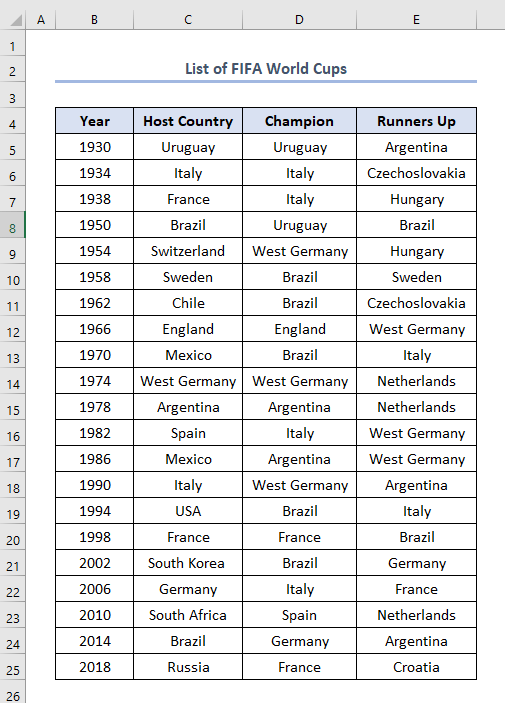
હવે, ચાલો પ્રયાસ કરીએ. આ ડેટા સેટમાંથી સિંગલ માપદંડ પર આધારિત બહુવિધ મૂલ્યો કાઢવા માટે.
1. સિંગલ સેલમાં સિંગલ માપદંડ પર આધારિત બહુવિધ મૂલ્યો પરત કરો
સૌ પ્રથમ, ચાલો આપણે આમાં બહુવિધ મૂલ્યો પરત કરવાનો પ્રયાસ કરીએ એક કોષ.
અમે બધા ચેમ્પિયન દેશોના નામ એક કોલમમાં અને નજીકના કોષોમાં તેઓ કયા વર્ષોમાં ચેમ્પિયન બન્યા તે કાઢવાનો પ્રયત્ન કરીશું.
ધારો કે આપણે નામો કાઢીશું. પ્રથમ,અમે એક્સેલના યુનિક ફંક્શન નો ઉપયોગ કરીશું. પ્રથમ કોષમાં આ સૂત્ર દાખલ કરો, G5 . =UNIQUE(D5:D25)
અહીં, D5:D25 સંદર્ભ આપે છે વર્લ્ડ કપના ચેમ્પિયન માટે.
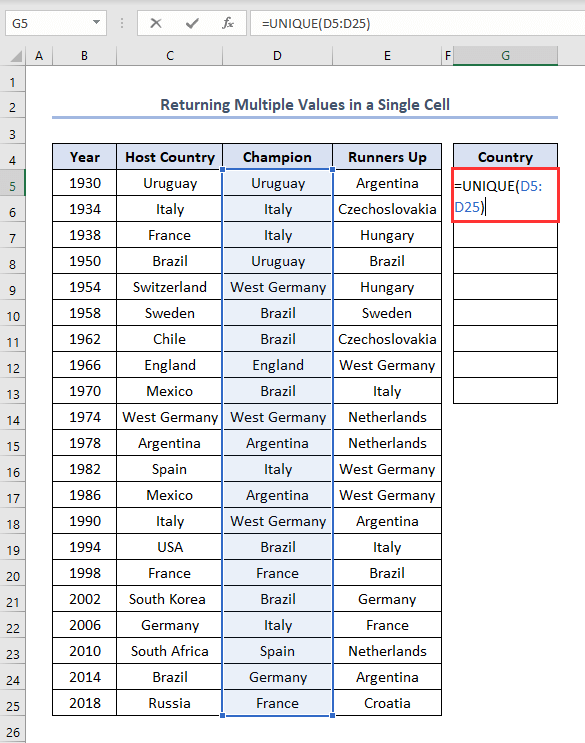
- બીજું, ENTER દબાવો.
- આખરે, આપણે બધા આઉટપુટ કૉલમ G
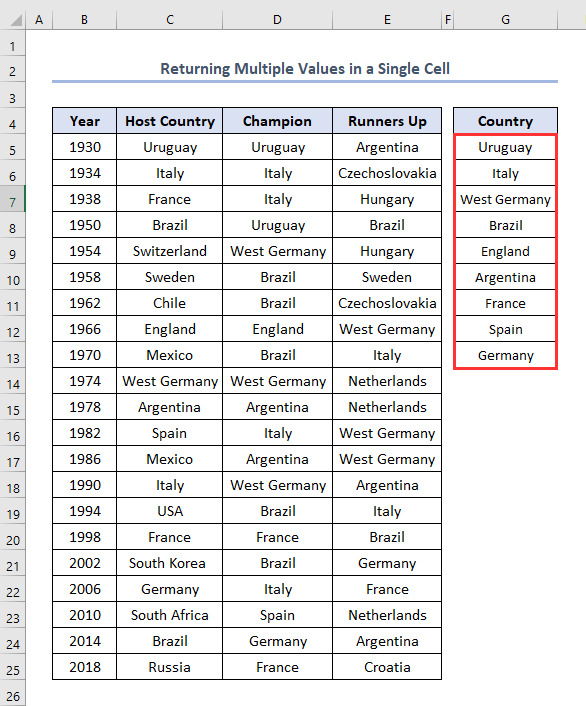
નોંધ માં શોધીશું. : Microsoft 365 નો ઉપયોગ કરતી વખતે, તમામ મૂલ્યો મેળવવા માટે ફિલ હેન્ડલ નો ઉપયોગ કરવાની જરૂર નથી. તમામ મૂલ્યો આઉટપુટ તરીકે આપમેળે દેખાશે.
1.1. TEXTJOIN અને IF ફંક્શન્સનો ઉપયોગ કરવો
TEXTJOIN અને IF ફંક્શન્સના સંયોજનનો ઉપયોગ એ એક માપદંડ પર આધારિત બહુવિધ મૂલ્યો શોધવા માટે એક સામાન્ય એપ્લિકેશન છે. આ બે કાર્યોનો ઉપયોગ મુખ્યત્વે બે કે તેથી વધુ માપદંડોમાંથી મૂળભૂત મૂલ્યના સામાન્ય મૂલ્યો શોધી કાઢે છે.
નીચેના ડેટાસેટમાં, અમારી પાસે કૉલમ G<માં ચેમ્પિયન દેશો છે. 7> એકવાર પુનરાવર્તિત. અમારે આ વર્ષો એક કોષમાં વ્યક્તિગત રીતે આ ચેમ્પિયન ટીમો શોધવાની જરૂર છે.
- આ કરવા માટે, સૌ પ્રથમ, <6 માં સૂત્ર લખો>H5 કોષ આની જેમ.
=TEXTJOIN(",",TRUE,IF($D$5:$D$25=G5,$B$5:$B$25,"")) 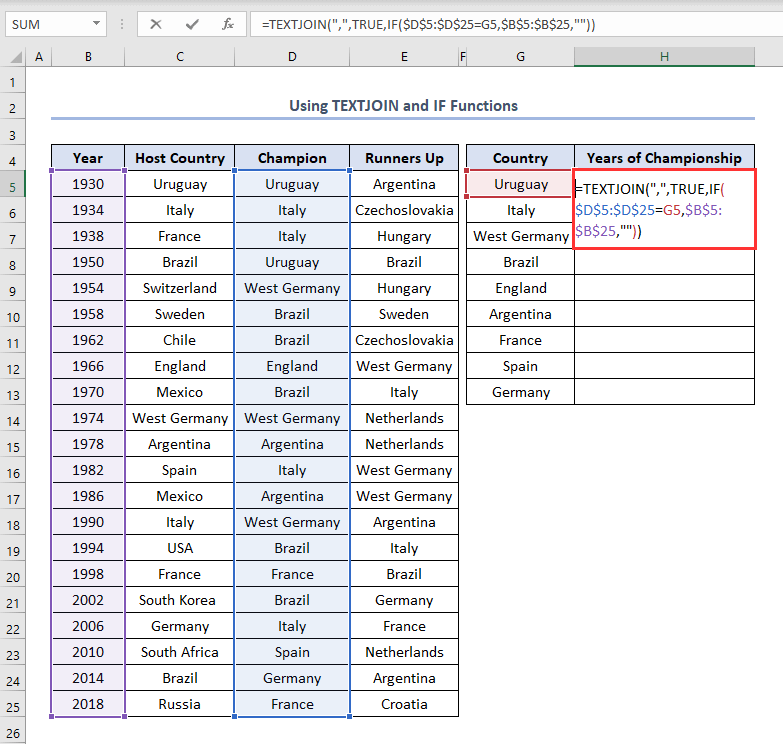
- બીજું, ENTER દબાવો 1930,1950 તરીકે આઉટપુટ મેળવવા માટે.
- ત્રીજું, જમણી-નીચે દબાવીને કર્સરને નીચે ખેંચીને ફિલ હેન્ડલ નો ઉપયોગ કરો. H5 ના ખૂણે
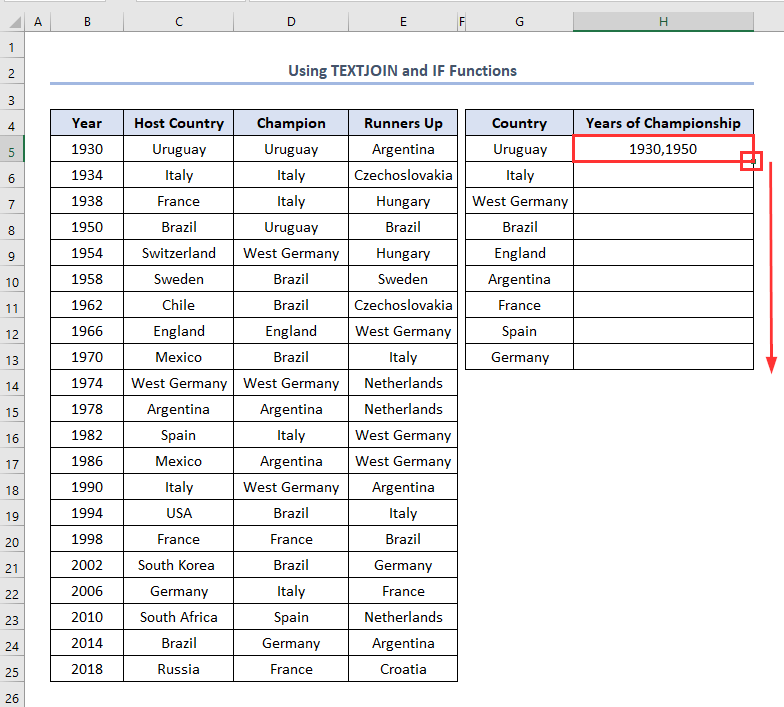
- આખરે, અમને આઉટપુટ મળશે જેમ કેઆ.
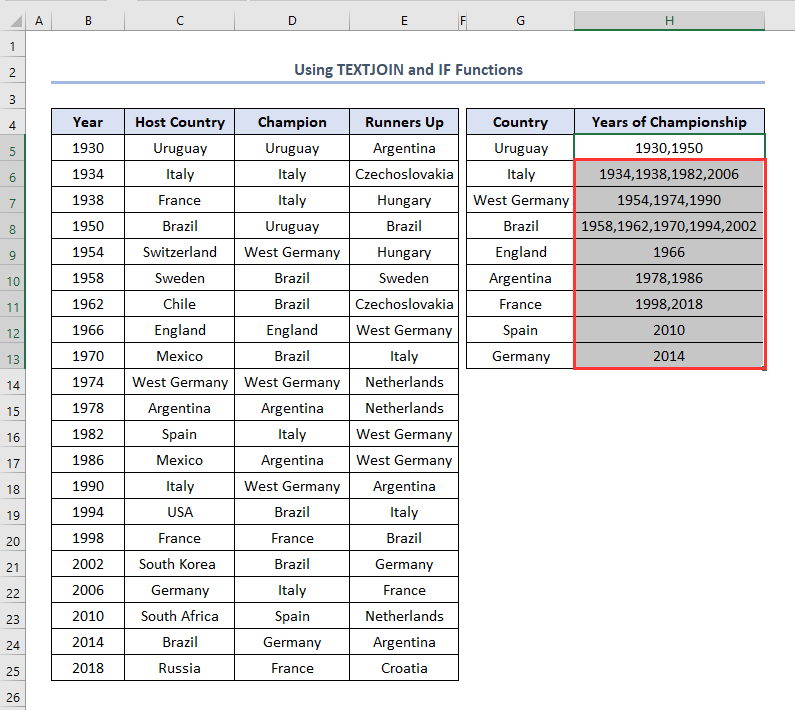
ફોર્મ્યુલા સમજૂતી
- અહીં $B$5 :$B$25 એ લુકઅપ એરે છે. અમે વર્ષો સુધી જોવા માંગીએ છીએ. જો તમને બીજું કંઈ જોઈતું હોય, તો તેનો ઉપયોગ કરો.
- $D$5:$D$25=G5 એ માપદંડ છે જે અમે મેચ કરવા માંગીએ છીએ. અમે સેલ G5 ( ઉરુગ્વે ) ને ચેમ્પિયન કૉલમ ( $D$5:$D$25) સાથે મેચ કરવા માંગીએ છીએ. જો તમને બીજું કંઈ જોઈતું હોય, તો તેનો ઉપયોગ કરો.
1.2. TEXTJOIN અને FILTER ફંક્શન્સનો ઉપયોગ કરી રહ્યા છીએ
આપણે TEXTJOIN અને FILTER ફંક્શન્સના સંયોજનનો ઉપયોગ કરીને પણ અગાઉના જેવું જ આઉટપુટ શોધી શકીએ છીએ.
- તો, સૌ પ્રથમ, આ રીતે H5 કોષમાં સૂત્ર લખો.
=TEXTJOIN(",",TRUE,FILTER($B$5:$B$25,$D$5:$D$25=G5)) 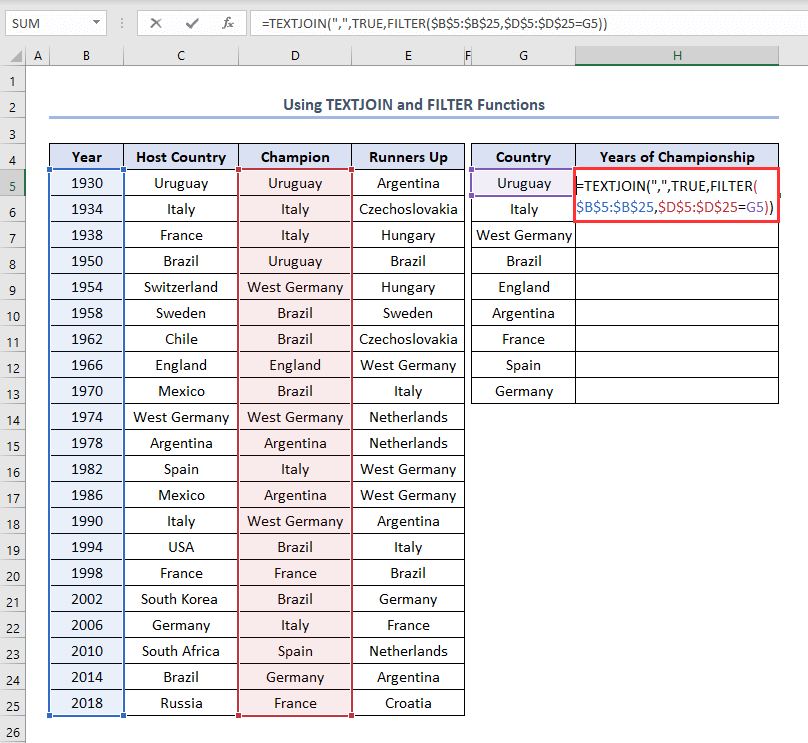 <1
<1
- બીજું, ENTER દબાવો.
- ત્રીજું, ફિલ હેન્ડલ નો ઉપયોગ કરો.
- આખરે, અમને મળશે આના જેવું આઉટપુટ.
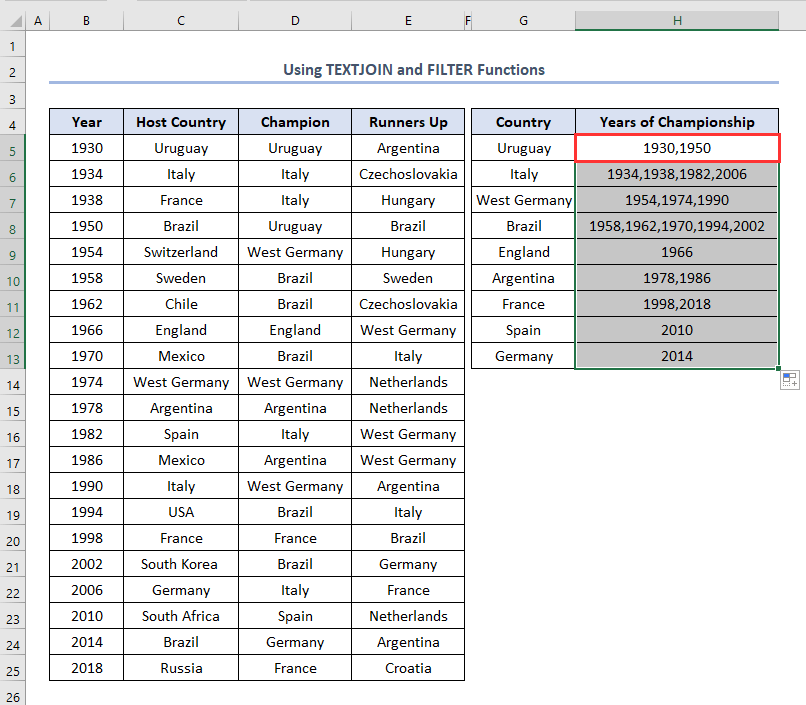
ફોર્મ્યુલા સમજૂતી
- અહીં $ B$5:$B$25 એ લુકઅપ એરે છે. અમે વર્ષો સુધી જોવા માંગીએ છીએ. જો તમને બીજું કંઈ જોઈતું હોય, તો તેનો ઉપયોગ કરો.
- $D$5:$D$25=G5 એ માપદંડ છે જે અમે મેચ કરવા માંગીએ છીએ. અમે સેલ G5 ( ઉરુગ્વે ) ને ચેમ્પિયન કૉલમ ( $D$5:$D$25) સાથે મેચ કરવા માંગીએ છીએ. જો તમને બીજું કંઈ જોઈતું હોય, તો તેનો ઉપયોગ કરો.
વધુ વાંચો: એક્સેલમાં સેલમાંથી ડેટા કેવી રીતે કાઢવો (5 પદ્ધતિઓ)
2. કૉલમમાં એકલ માપદંડના આધારે બહુવિધ મૂલ્યો પરત કરો
ઉપરોક્ત કાર્યો ફક્ત ઉપલબ્ધ છે ઓફિસ 365 માં. હવે જો તમારી પાસે ઑફિસ 365 સબ્સ્ક્રિપ્શન નથી, તો તમે આ પદ્ધતિઓને અનુસરી શકો છો અને કૉલમમાં માપદંડના આધારે બહુવિધ મૂલ્યો પરત કરી શકો છો.
2.1. INDEX, SMALL, MATCH, ROW અને ROWS કાર્યોના સંયોજનનો ઉપયોગ કરીને
ધારો કે, આપણે એ શોધવાની જરૂર છે કે કયા વર્ષોમાં બ્રાઝિલ ચેમ્પિયન બન્યું. અમે તેને INDEX , SMALL , MATCH , ROW , અને ROWS ફંક્શન્સના સંયોજનનો ઉપયોગ કરીને શોધી શકીએ છીએ. .
નીચેના ડેટાસેટમાં, આપણે તેને સેલ G5 માં શોધવાની જરૂર છે.
- તેથી, સૌ પ્રથમ, G5 <માં સૂત્ર લખો. 7>કોષ આના જેવો.
=INDEX($B$5:$B$25, SMALL(IF(G$4=$D$5:$D$25, MATCH(ROW($D$5:$D$25), ROW($D$5:$D$25)), ""), ROWS($A$1:A1)))
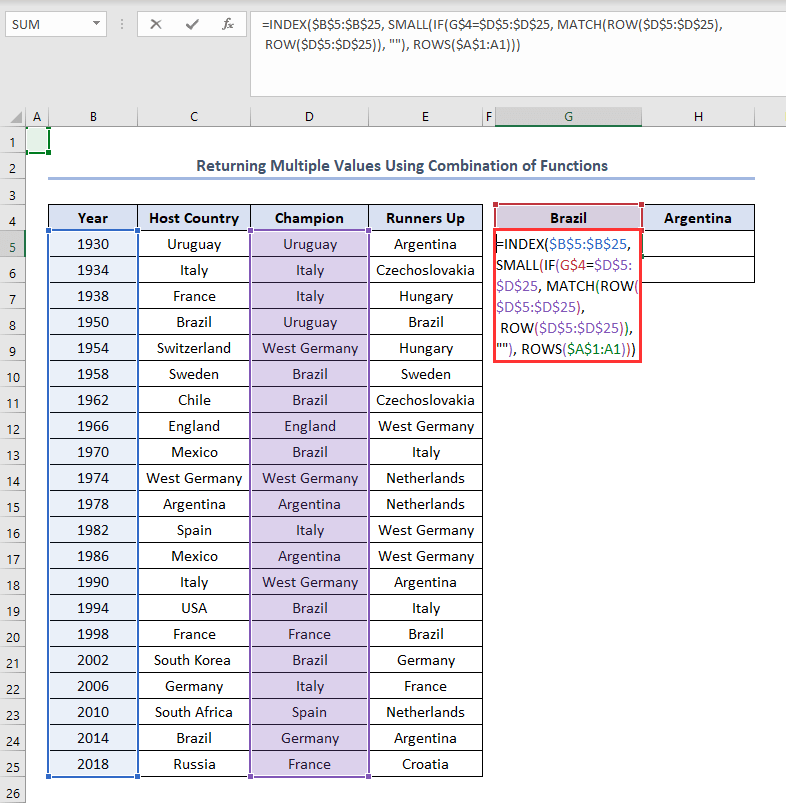
- આ એક એરે ફોર્મ્યુલા હોવાથી, હવે આપણે CTRL + SHIFT + ENTER દબાવવાની જરૂર છે.
- આખરે, આપણે તે વર્ષો શોધીશું જેમાં બ્રાઝિલ આઉટપુટ તરીકે ચેમ્પિયન બન્યા.
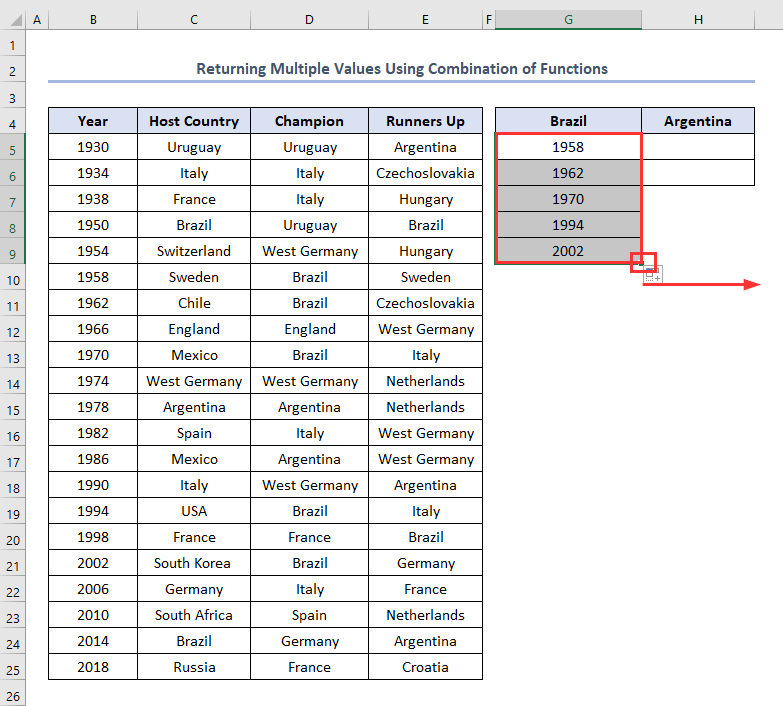
હવે, ઉપરોક્ત સૂત્રનો ઉપયોગ કરીને તમે કોઈપણ અન્ય દેશની ચેમ્પિયનશિપના વર્ષો કાઢી શકો છો.
ઉદાહરણ તરીકે , જ્યારે આર્જેન્ટિના કૉલમ H માં ચેમ્પિયન હતું તે વર્ષો શોધવા માટે, બ્રાઝિલ ની બાજુમાં એક નવો કૉલમ આર્જેન્ટિના બનાવો અને ફોર્મ્યુલાને જમણી તરફ ખેંચો ફિલ હેન્ડલ નો ઉપયોગ કરીને.
પરિણામે, અમે આના જેવું આઉટપુટ શોધીશું.
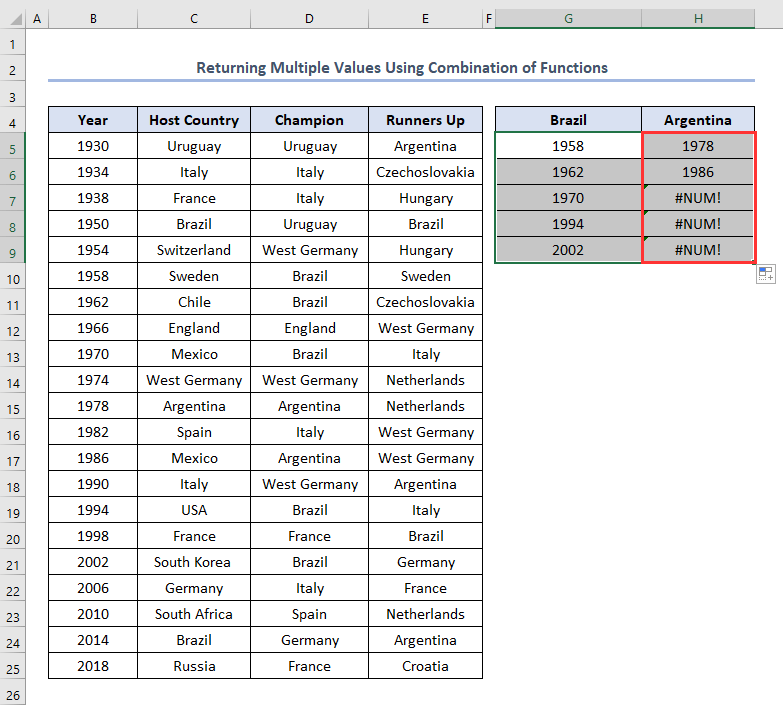
ફોર્મ્યુલા એક્સપ્લેનેશન
- અહીં $B$5:$B$25 એ લુકઅપ એરે છે. અમે વર્ષોથી જોઈએ છીએ. જો તમારી પાસે જોવા માટે બીજું કંઈ હોય, તો ઉપયોગ કરોતે.
- G$4=$D$5:$D$25 એ મેળ ખાતો માપદંડ છે. અમે સેલ G4 , બ્રાઝિલ કોષની સામગ્રીને D5 થી D25 સુધીની સામગ્રી સાથે મેચ કરવા માંગીએ છીએ. તમે તમારા માપદંડનો ઉપયોગ કરો છો.
- ફરીથી, $D$5:$D$25 એ મેળ ખાતી કૉલમ છે. તમે તમારી કૉલમનો ઉપયોગ કરો.
જુઓ, અમને એવા વર્ષો મળ્યા જ્યારે આર્જેન્ટિના ચેમ્પિયન હતી. વર્ષ 1978 અને 1986 .
અમે તે બીજા બધા દેશો માટે કરી શકીએ છીએ.
આગલા વિભાગમાં જતા પહેલા, મારી પાસે એક નાનું તમારા માટે પ્રશ્ન. શું તમે યજમાન દેશો દ્વારા વર્લ્ડ કપ જીત્યા હતા તે વર્ષો શોધી શકો છો?
હા. તમે સાચું અનુમાન લગાવ્યું છે. ફોર્મ્યુલા આ રીતે H5 સેલમાં હશે.
=INDEX($B$5:$B$25, SMALL(IF($C$5:$C$25=$D$5:$D$25, MATCH(ROW($D$5:$D$25), ROW($D$5:$D$25)), ""), ROWS($A$1:A1)))
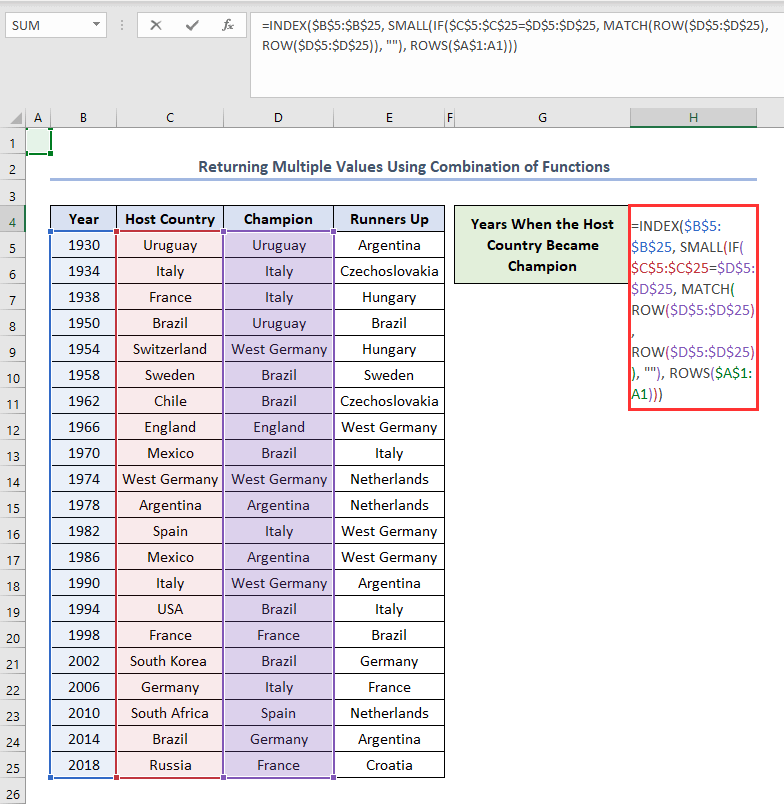
આખરે, યજમાન દેશ 1930,1934,1966,1974,1978 અને 1998માં ચેમ્પિયન બન્યો.
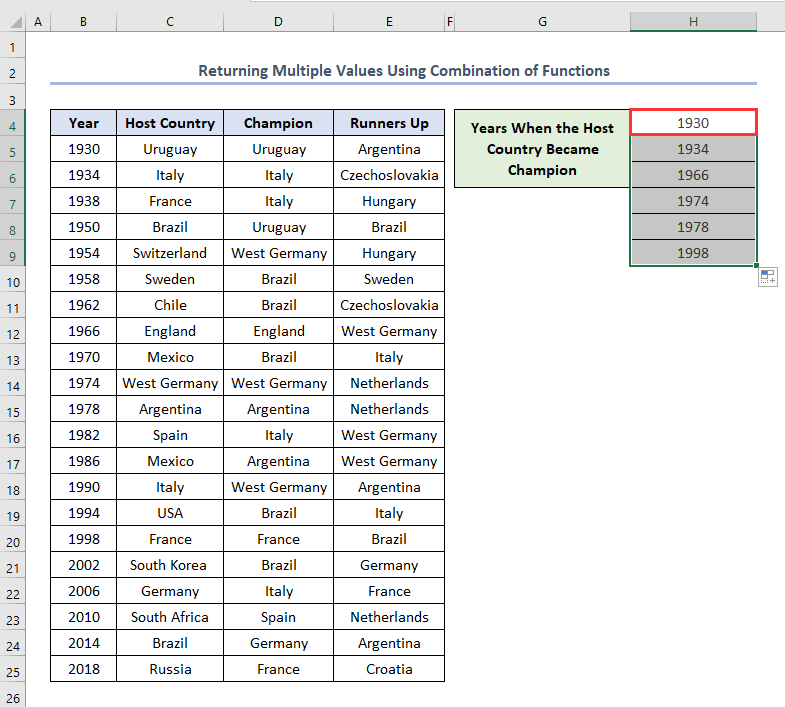
2.2. ફિલ્ટર ફંક્શન લાગુ કરવું
જો આપણે ઉપર જણાવ્યા મુજબ જટિલ ફોર્મ્યુલાનો ઉપયોગ કરવા માંગતા ન હોય, તો અમે એક્સેલના ફિલ્ટર ફંક્શનનો ઉપયોગ કરીને ખૂબ જ સરળતાપૂર્વક કાર્ય પૂર્ણ કરી શકીએ છીએ.
પરંતુ એકમાત્ર સમસ્યા એ છે કે ફિલ્ટર ફંક્શન ફક્ત ઓફિસ 365 માં જ ઉપલબ્ધ છે.
કોઈપણ રીતે, કોષમાં સૂત્ર G5 વર્ષો જ્યારે બ્રાઝિલ ચેમ્પિયન બનશે.
=FILTER($B$5:$B$25,$D$5:$D$25=H$4)
ફોર્મ્યુલા સમજૂતી
- હંમેશની જેમ, $B$5:$B$25 લુકઅપ એરે છે . અમારા કિસ્સામાં વર્ષ . તમે તમારા ઉપયોગ કરોએક.
- $D$5:$D$25=G$4 એ મેળ ખાતો માપદંડ છે. તમે તમારા એકનો ઉપયોગ કરો.
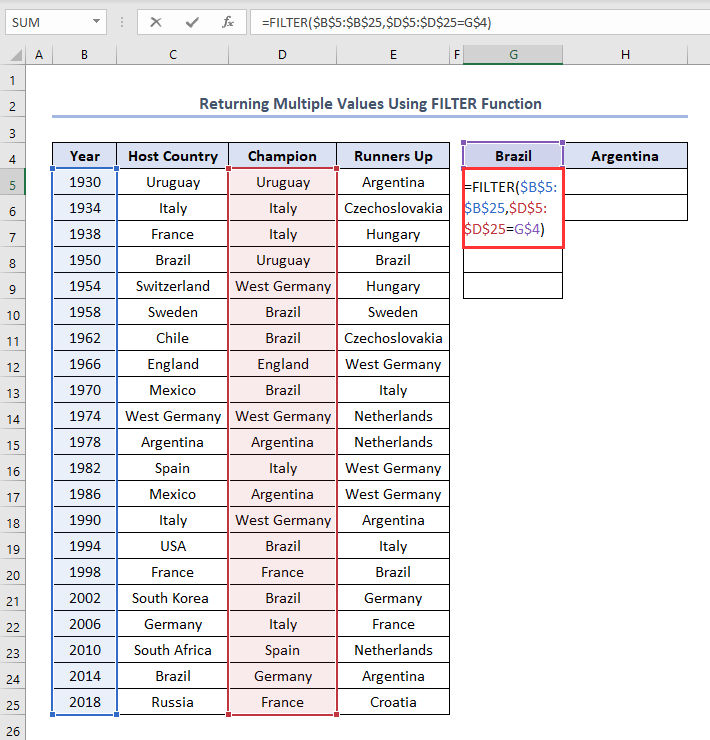
- બીજું, આના જેવા આઉટપુટ મેળવવા માટે ENTER દબાવો.
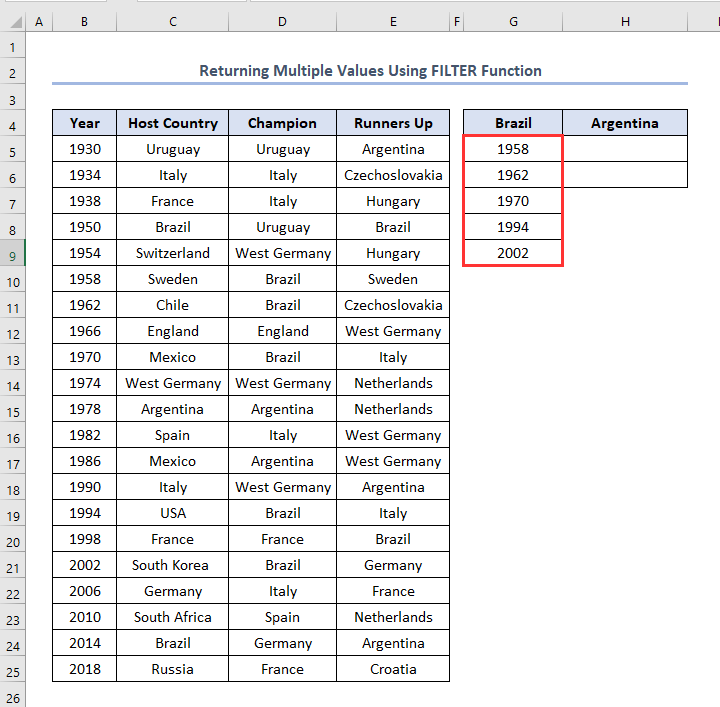
- હવે અગાઉની પદ્ધતિની જેમ, અમે બ્રાઝિલ ની બાજુમાં એક નવી કૉલમ આર્જેન્ટિના બનાવી શકીએ છીએ અને ભરો વર્ષ જ્યારે આર્જેન્ટિના ચેમ્પિયન હતું તે મેળવવા માટે ને હેન્ડલ કરો.
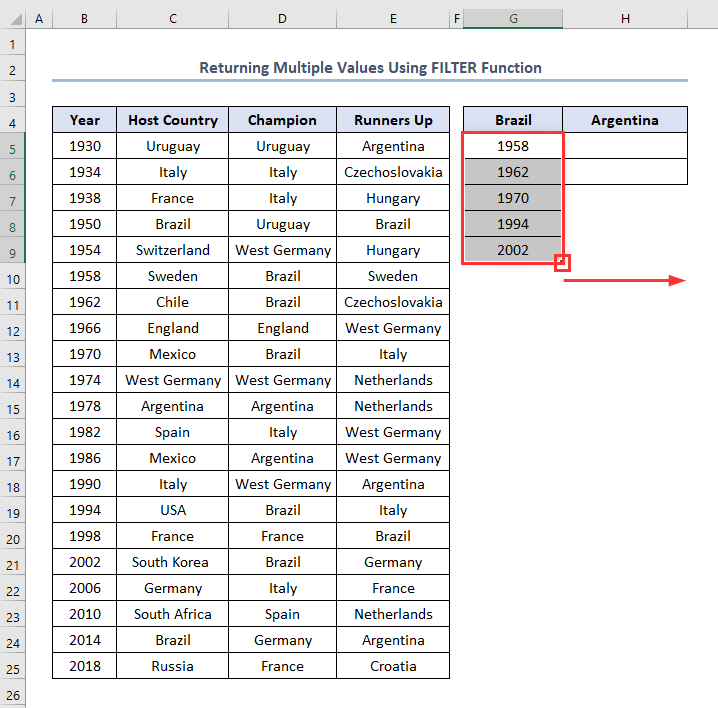
આખરે, આઉટપુટ આના જેવું હશે.
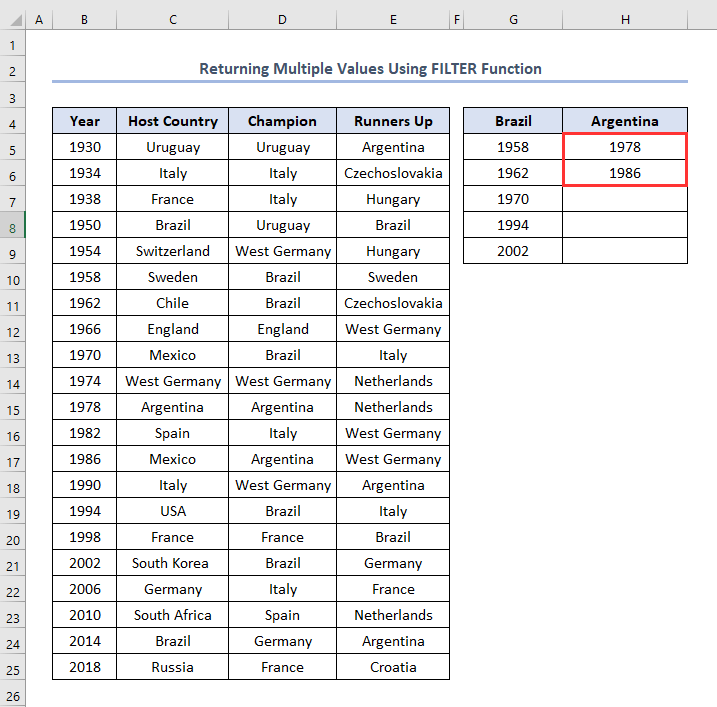
વધુ વાંચો: માપદંડના આધારે એક્સેલમાંથી ડેટા કેવી રીતે કાઢવો (5 રીતો)
સમાન રીડિંગ્સ
- એક્સેલ (3 પદ્ધતિઓ) માં બહુવિધ ડિલિમિટર સાથે ટેક્સ્ટ ફાઇલ કેવી રીતે આયાત કરવી
- ટેક્સ્ટ ફાઇલમાંથી એક્સેલમાં ડેટા કેવી રીતે આયાત કરવો (3 પદ્ધતિઓ)
- એક્સેલ VBA: વેબસાઇટ પરથી આપમેળે ડેટા ખેંચો (2 પદ્ધતિઓ)
- ટેક્સ્ટ ફાઇલને ઑટોમેટિકલી એક્સેલમાં કેવી રીતે કન્વર્ટ કરવી (3 યોગ્ય રીતો)
- કૉલમ્સ સાથે નોટપેડને એક્સેલમાં કેવી રીતે કન્વર્ટ કરવું (5 પદ્ધતિઓ)
3 એક પંક્તિમાં એકલ માપદંડના આધારે એક્સેલમાં બહુવિધ મૂલ્યો પરત કરો
આખરે, જો તમે ઇચ્છો , તમે એક પંક્તિમાં માપદંડના આધારે બહુવિધ મૂલ્યો પરત કરી શકો છો. અમે તેને IFERROR , INDEX , SMALL , IF , ROW , અને ના સંયોજનનો ઉપયોગ કરીને કરી શકીએ છીએ. કૉલમ ફંક્શન્સ.
- જ્યારે બ્રાઝિલ ચેમ્પિયન હતું તે વર્ષો શોધવા માટે, સૌ પ્રથમ, સેલ પસંદ કરો અને બ્રાઝિલમાં દાખલ કરો. આ કિસ્સામાં, તે છે G5 .
- બીજું, આ એરે ફોર્મ્યુલાને બાજુના કોષમાં લખો એટલે કે H5 , અને CTRL + SHIFT + ENTER દબાવો.
=IFERROR(INDEX($B$5:$B$25, SMALL(IF($G5=$D$5:$D$25, ROW($B$5:$B$25)-3,""), COLUMN()-7)),"")
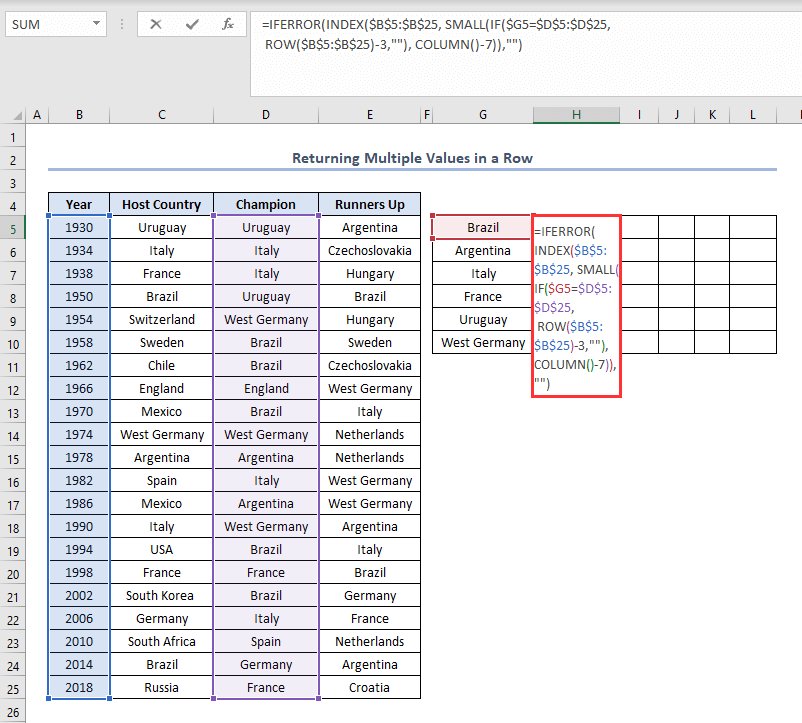
- ત્રીજું, ENTER દબાવો.<14
- આખરે, અમે વિવિધ ચોક્કસ દેશોના વર્ષો શોધીશું જ્યારે તેઓ પ્રથમ ચેમ્પિયન બન્યા. તે ફિલ હેન્ડલ નો ઉપયોગ કર્યા વિના Microsoft 365 માં આપમેળે થશે.
- હવે, જ્યારે આ દેશો ચેમ્પિયન બન્યા ત્યારે અન્ય વર્ષો શોધવા માટે, ફક્ત નો ઉપયોગ કરો હેન્ડલ ભરો
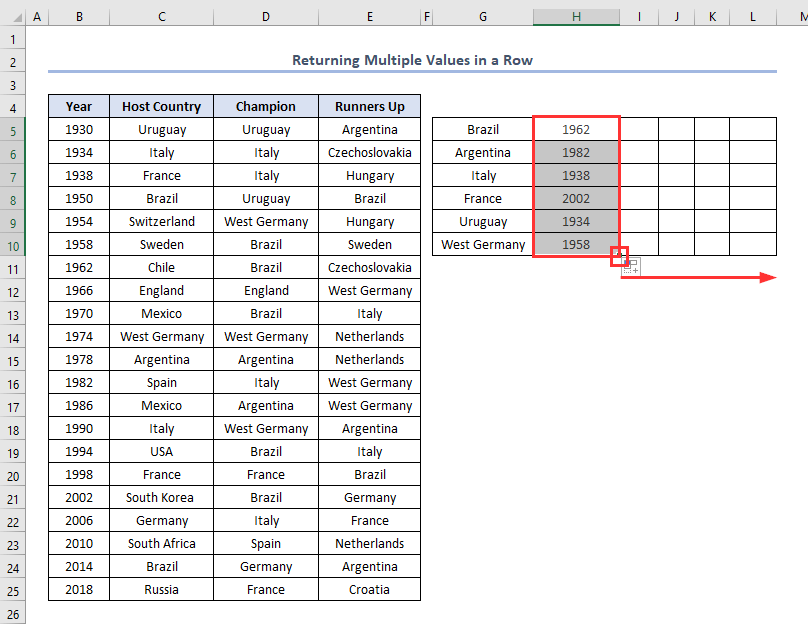
- પરિણામે, અમને આના જેવું આઉટપુટ મળશે.
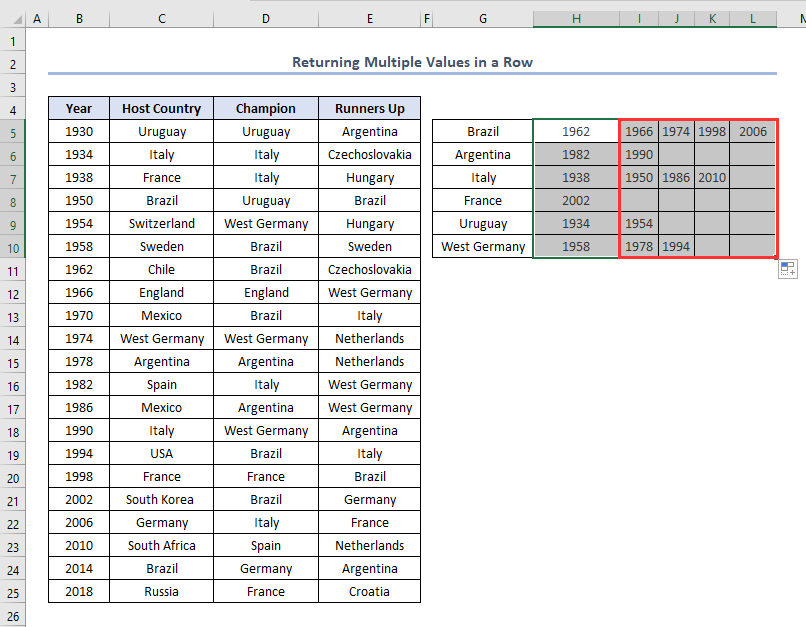
ફોર્મ્યુલા સમજૂતી
- અહીં $B$5:$B$25 લુકઅપ એરે છે. અમે B5 થી B25 રેન્જમાં વર્ષો સુધી જોયું. જો તમને બીજું કંઈ જોઈતું હોય, તો તેનો ઉપયોગ કરો.
- $G5=$D$5:$D$25 એ મેળ ખાતો માપદંડ છે. હું સેલ G5 ( બ્રાઝિલ ) ને ચેમ્પિયન કૉલમ ( D5 થી D25 ) સાથે મેચ કરવા માંગુ છું. જો તમારે બીજું કંઈ કરવું હોય તો તે કરો.
- મેં ROW($B$5:$B$25)-3 નો ઉપયોગ કર્યો છે કારણ કે આ મારો લુકઅપ એરે છે અને આનો પહેલો સેલ છે. એરે પંક્તિ નંબર 4 ( B4 ) માં શરૂ થાય છે. ઉદાહરણ તરીકે, જો તમારી લુકઅપ એરે $D$6:$D$25 છે, તો ROW($D$6:$D$25)-5 નો ઉપયોગ કરો.
- જગ્યાએ માંથી COLUMN()-7, તમે જ્યાં ફોર્મ્યુલા દાખલ કરી રહ્યાં છો ત્યાંની પહેલાની કૉલમની સંખ્યાનો ઉપયોગ કરો. ઉદાહરણ તરીકે, જો તમે કૉલમ G માં ફોર્મ્યુલા દાખલ કરી રહ્યાં છો, તો ઉપયોગ કરો COLUMN()-6.
વધુ વાંચો: એક્સેલમાં બહુવિધ માપદંડોના આધારે કોષ્ટકમાંથી ડેટા કેવી રીતે કાઢવો <1

